[摘要]AndroidStudio函数悬浮提示文字框设置方法一:AndroidStudio在默认情况下是不会和Eclipse那样,鼠标移动到一个类或...
Android Studio函数悬浮提示文字框设置方法一:
Android Studio在默认情况下是不会和Eclipse那样,鼠标移动到一个类或者方法或者变量上面,就会弹出悬浮框,显示相关的文档的。不过,Android Studio可以通过配置来实现这个功能。
第一步:在选项卡栏目中,选中file,然后在弹出的下拉菜单,选中settings,如图:
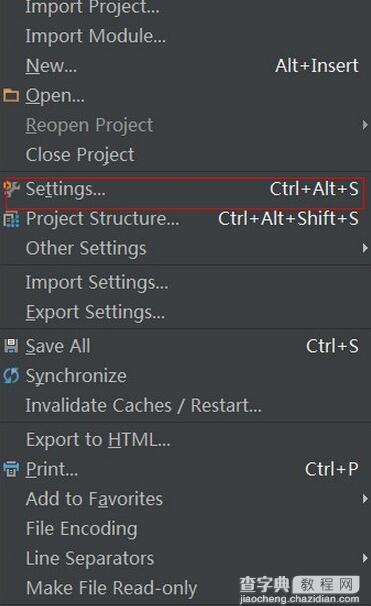
第二步:选中settings之后,会出现一个窗口如下图:
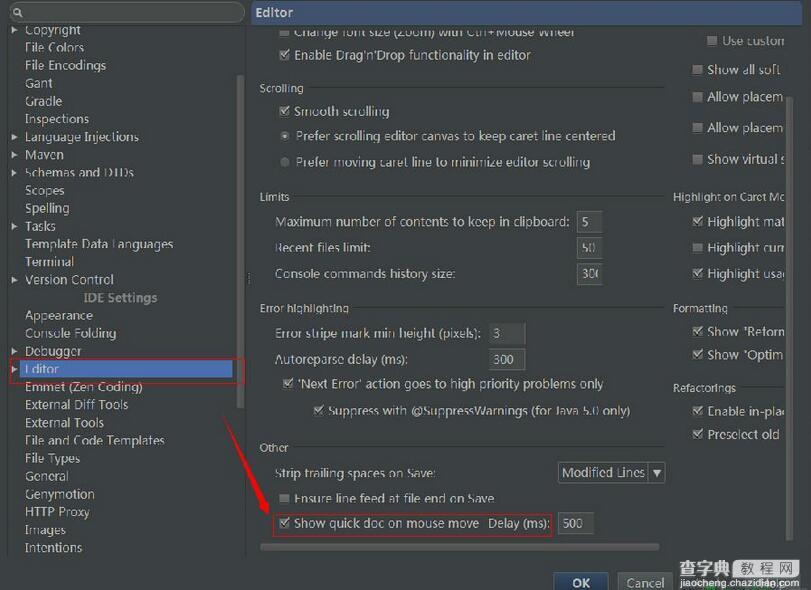
接着选中Editor选项,然后在里面有一个show quick doc on mouse move 项,打上勾即可。
此时,Android Studio就会出现和Eclipse那样的提示功能了。
Android Studio函数悬浮提示文字框设置方法二:
1、首先检查一下你的SDK 是否安装了,如果没有安装SDK,请先安装!如果安装SDK之后用系统管理员的身份打开SDK Manager 看下是否安装了Google USB Driver 返回查字典首页>>
返回查字典首页>>
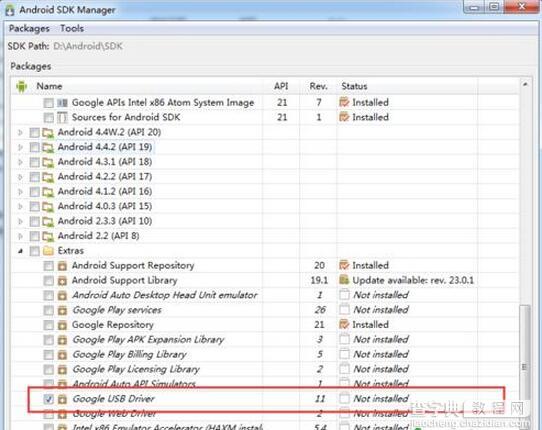
2、如果安装了Google USB Driver,还不能解决问题,则继续,右键我的电脑,选择到设备管理器,右键更新驱动,如图
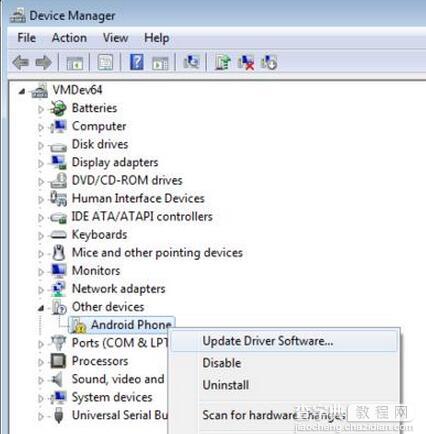
3、选择 Browse my computer for driver software
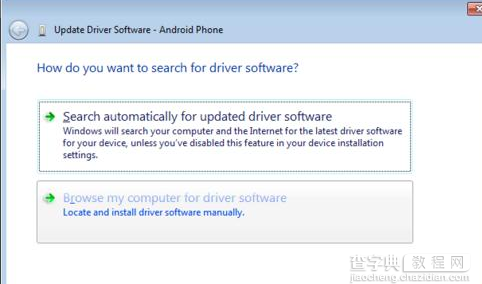
4、选择Let me pick from a list of device drivers on my computer.
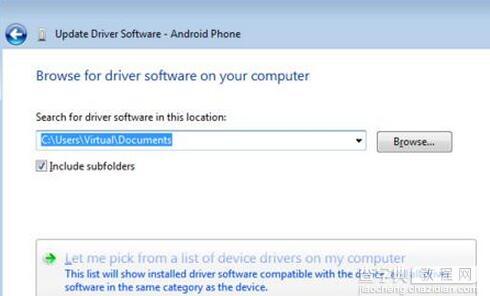
5、选择Show All Devices.
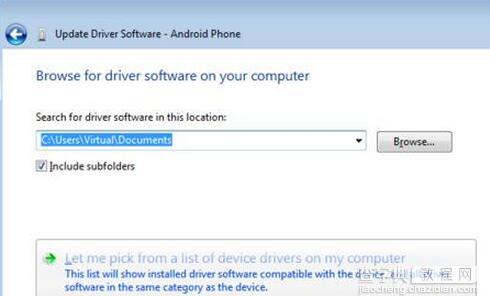
6、点击Have Disk按钮.
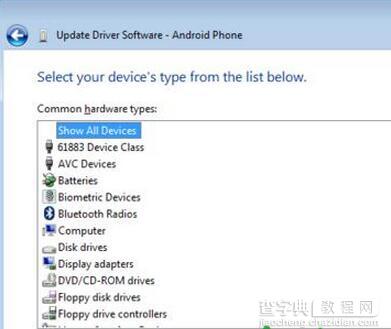
7、输入 Google USB driver地址. 一般情况下会在下面的地址里:
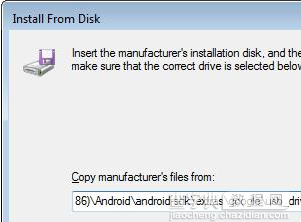
8、从列表中选择 Android ADB interface
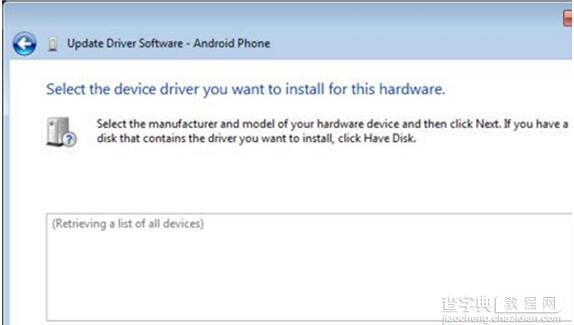
9、等安装完之后 回到 android studio 运行,就可以解决问题了
JMS标准及实现)

)

标签类型、字体与图片)


![解决adb调试显示 Connected Device ************** [null]](http://pic.xiahunao.cn/解决adb调试显示 Connected Device ************** [null])
![C语言试题二十三之编写一个函数void function(int tt[m][n],int pp[n]),tt指向一个m行n列的二维函数组,求出二维函数组每列中最小元素,并依次放入pp所指定一维数组中](http://pic.xiahunao.cn/C语言试题二十三之编写一个函数void function(int tt[m][n],int pp[n]),tt指向一个m行n列的二维函数组,求出二维函数组每列中最小元素,并依次放入pp所指定一维数组中)


前端 CSS 动效 transition transform)
)

,w使一个大于10的无符号整数,若w是n(n≥2)位的整数,则函数求出w后n-1位的数作为函数值返回。)


)
)
,函数的功能使对变量h中的值保留2位小数,并对第三位进行四舍五入(规定h中的值位正数)。)